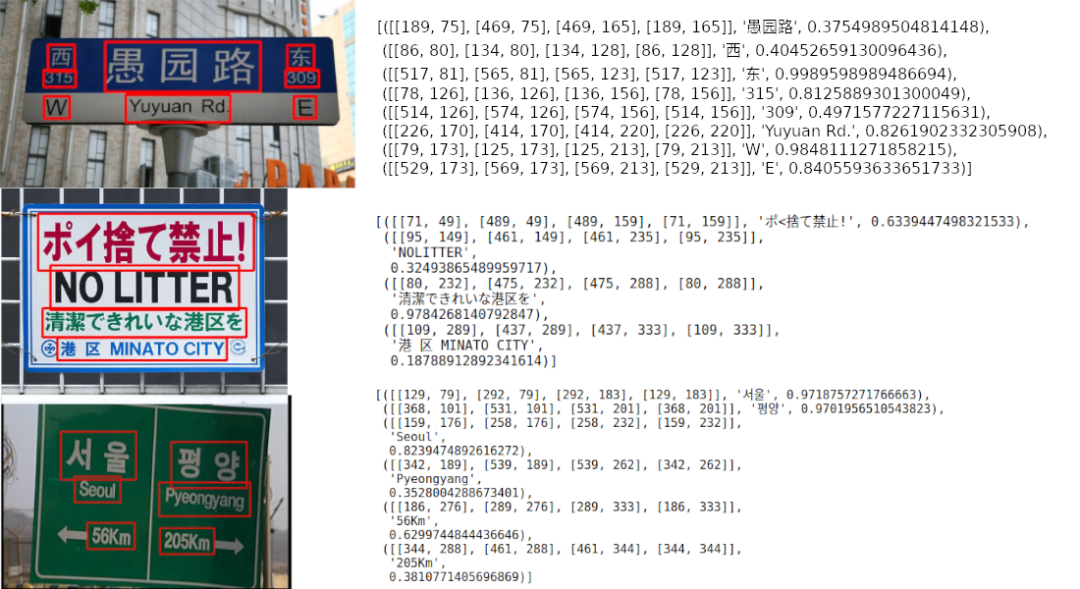
今天给大家介绍一个超级简单且强大的OCR文本识别工具:
easyocr
.
这个模块支持70多种语言的即用型OCR,包括中文,日文,韩文和泰文等。
下面是使用这个模块的实战教程。
开始之前,你要确保Python和pip已经成功安装在电脑上,如果没有,可以访问这篇文章:
超详细Python安装指南
进行安装。
如果你用Python的目的是数据分析,可以直接安装Anaconda:
Python数据分析与挖掘好帮手—Anaconda
,它内置了Python和pip.
此外,推荐大家用VSCode编辑器,它有许多的优点:
Python 编程的最好搭档—VSCode 详细指南
。
请选择以下任一种方式输入命令安装依赖
:
1. Windows 环境 打开 Cmd (开始-运行-CMD)。
2. MacOS 环境 打开 Terminal (command+空格输入Terminal)。
3. 如果你用的是 VSCode编辑器 或 Pycharm,可以直接使用界面下方的Terminal.
它会安装除了模型文件之外的所有依赖,模型文件则会在运行代码的时候下载。
对于Windows,如果在安装Torch或Torchvision时报错了,请先按照
https://pytorch.org
的官方说明安装Torch和Torchvision 。
在pytorch网站上,请确保选择正确的CUDA版本。如果仅打算在CPU模式下运行,请选择CUDA = None。
这个模块用起来真的非常简单,三行代码完事了:
import easyocr
reader = easyocr.Reader(['ch_sim','en'])
result = reader.readtext('test.png')
运行的过程中会安装所需要的模型文件,像下面这样:

不过它的下载速度非常慢,而且经常会失败,因此这里给出第二个解决方案:先下载好模型文件,再将其放置到所需要的位置:
上滑查看更多
文字检测模型(CRAFT)
(必须)
https://pythondict.com/go/?url=https://github.com/JaidedAI/EasyOCR/releases/download/pre-v1.1.6/craft_mlt_25k.zip
中文(简体)模型
(识别中文必须)
https://pythondict.com/go/?url=https://github.com/JaidedAI/EasyOCR/releases/download/pre-v1.1.6/chinese_sim.zip
中国(传统)模型
https://pythondict.com/go/?url=https://github.com/JaidedAI/EasyOCR/releases/download/pre-v1.1.6/chinese.zip
拉丁模型
https://pythondict.com/go/?url=https://github.com/JaidedAI/EasyOCR/releases/download/pre-v1.1.6/latin.zip
日本模型
https://pythondict.com/go/?url=https://github.com/JaidedAI/EasyOCR/releases/download/pre-v1.1.6/japanese.zip
韩文模型
https://pythondict.com/go/?url=https://github.com/JaidedAI/EasyOCR/releases/download/pre-v1.1.6/korean.zip
泰文模型
https://pythondict.com/go/?url=https://github.com/JaidedAI/EasyOCR/releases/download/pre-v1.1.6/thai.zip
阿拉伯文模型
https://pythondict.com/go/?url=https://github.com/JaidedAI/EasyOCR/releases/download/pre-v1.1.6/arabic.zip
如果下载速度太慢,请在Python实用宝典公众号后台回复:
easyocr
, 下载我上传到微云网盘的文字检测模型(CRAFT)和中文简体模型文件包。
下载完模型后,将文件放到下面这个位置。
Windows:
C:\Users\用户名.EasyOCR\model
Linux:
~/ .EasyOCR / model
如下图所示:
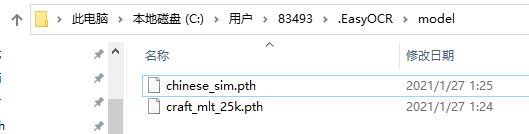
重新执行脚本不会再提醒下载模型了:
import easyocr
reader = easyocr.Reader(['ch_sim'])
result = reader.readtext('test.png')
print(result)
我随便截了一个直播弹幕的图片保存在脚本所在的文件夹下,命名为test.png:

结果如下:
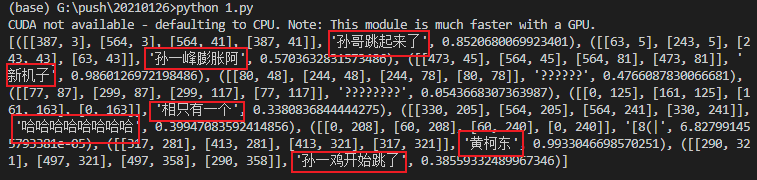
基本上所有应该识别的文字都识别出来了,效果非常不错。
另外也可以看到,输出采用列表格式,每个item分别表示对应文字的边界框,识别文本结果和置信度。





